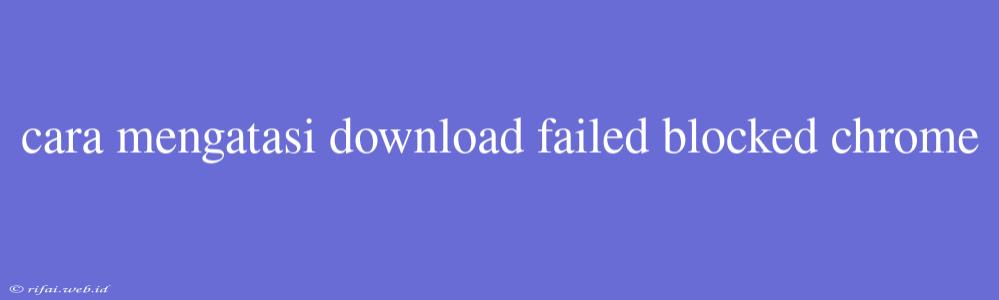Cara Mengatasi Download Failed Blocked Chrome
Apakah Anda pernah mengalami masalah saat mendownload file dari internet menggunakan Google Chrome, tetapi proses download gagal dan muncul pesan "Download Failed - Blocked"? Jika demikian, maka Anda tidak sendirian. Kesalahan ini dapat disebabkan oleh beberapa faktor, seperti adanya malware di komputer Anda, konfigurasi firewall yang salah, atau pembatasan download oleh administrator jaringan.
Namun, jangan khawatir. Artikel ini akan membantu Anda mengatasi masalah download failed blocked Chrome dengan beberapa cara mudah dan cepat.
Cara 1: Restart Chrome dan Coba Lagi
Langkah pertama dan tercepat untuk mengatasi masalah download failed blocked Chrome adalah dengan merestart browser Chrome Anda. Kadang-kadang, restart saja dapat memperbaiki masalah ini.
- Tutup browser Chrome Anda.
- Tunggu beberapa detik.
- Buka kembali browser Chrome Anda dan coba download file lagi.
Cara 2: Disable Extensions
Extension dapat menyebabkan konflik dengan proses download dan menyebabkan kesalahan "Download Failed - Blocked". Coba disable semua extension dan coba download file lagi.
- Buka Chrome dan ketik
chrome://extensions/di address bar. - Tidak centang pada "Enable" untuk semua extension.
- Coba download file lagi.
Cara 3: Check Firewall dan Antivirus
Firewall dan antivirus dapat memblokir proses download jika dianggap berbahaya. Coba disable firewall dan antivirus Anda untuk sementara waktu.
- Disable firewall Anda.
- Disable antivirus Anda.
- Coba download file lagi.
Cara 4: Clear Browser Cache
Cache browser yang rusak dapat menyebabkan kesalahan "Download Failed - Blocked". Coba clear cache browser Anda.
- Buka Chrome dan ketik
chrome://settings/clearBrowserDatadi address bar. - Pilih "Cached images and files" dan klik "Clear data".
- Coba download file lagi.
Cara 5: Check Administrator Permissions
Jika Anda menggunakan komputer di kantor atau sekolah, maka administrator jaringan dapat membatasi akses download Anda. Coba hubungi administrator jaringan Anda untuk meminta izin download.
Cara 6: Update Chrome
Pastikan Chrome Anda sudah update ke versi terbaru.
- Buka Chrome dan ketik
chrome://settings/helpdi address bar. - Cek apakah Chrome Anda sudah update ke versi terbaru.
- Jika belum, maka update Chrome Anda ke versi terbaru.
Itulah beberapa cara untuk mengatasi download failed blocked Chrome. Jika Anda masih mengalami masalah, maka coba cek sistem operasi dan perangkat Anda apakah ada masalah lainnya.